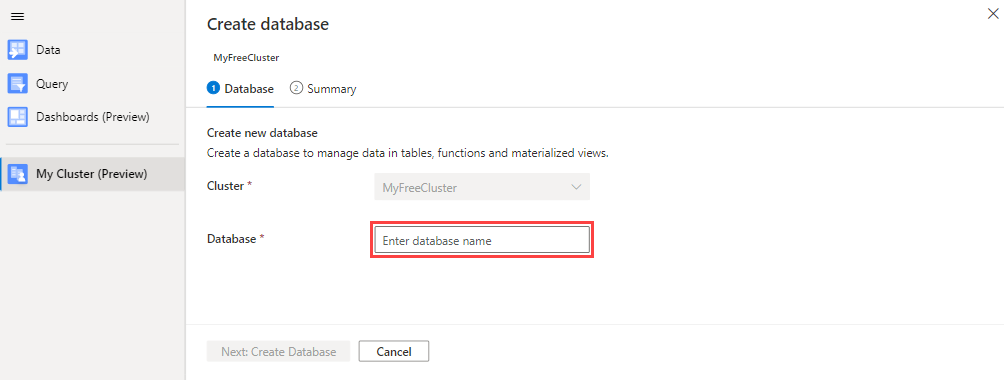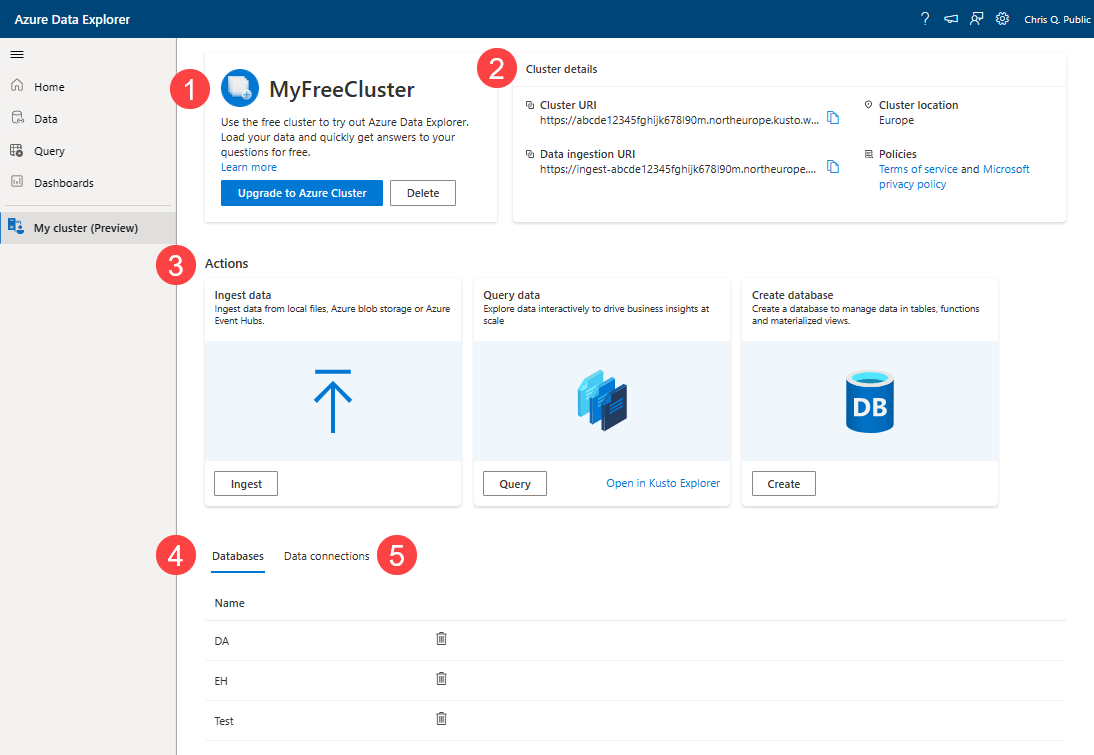Creación de un clúster gratuito de Azure Data Explorer
La creación de su propio clúster gratuito le ofrece la oportunidad de explorar algunas de las increíbles funcionalidades de Azure Data Explorer. En concreto, es una excelente manera de experimentar nuestro servicio de exploración de datos rápido y altamente escalable para datos de registro y telemetría, y de usar el eficaz e intuitivo lenguaje de consulta Kusto para obtener información empresarial sobre los datos.
En este artículo, aprenderá a crear un clúster gratuito, ingerir datos y ejecutar consultas mediante el clúster gratuito.
Requisitos previos
Una cuenta Microsoft o una identidad de usuario de Microsoft Entra para crear un clúster gratuito. No necesita una suscripción de Azure ni una tarjeta de crédito.
Creación del clúster gratuito
Para crear un clúster gratuito:
Vaya a My Cluster (Mi clúster) y seleccione Crear clúster.
En el cuadro de diálogo Crear un clúster gratuito, rellene los detalles del clúster con la siguiente información.
Configuración Valor sugerido Descripción Nombre para mostrar del clúster MyFreeCluster Nombre para mostrar del clúster. Se generará un nombre de clúster único como parte de la implementación y se le anexará el nombre de dominio [región].kusto.windows.net. Nombre de la base de datos MyDatabase Nombre de la base de datos que se va a crear. El nombre debe ser único en el clúster. Seleccionar ubicación Europa La ubicación en la que se creará el clúster. Revise los términos del servicio y acéptelos activando la casilla correspondiente.
Seleccione Crear para aprovisionar el clúster. El aprovisionamiento suele tardar unos minutos.
Uso del clúster gratuito
En la página de información general del clúster, verá lo siguiente:
- El nombre del clúster, la opción para actualizar a un clúster completo y la opción para eliminar el clúster.
- La ubicación, las directivas y los vínculos URI del clúster para conectarse al clúster a través de nuestras API u otras herramientas.
- Acciones rápidas que puede realizar para empezar a trabajar con el clúster.
- Lista de bases de datos del clúster.
- Lista de conexiones de datos en el clúster.
Acciones rápidas
Las acciones rápidas hacen que sea fácil empezar a trabajar con el clúster. Puede crear una base de datos, ingerir datos o ejecutar una consulta.
Para iniciar una acción rápida, en Acciones, seleccione la acción que desea realizar:
- Ingesta de datos: use esta acción para cargar datos en el clúster. Para obtener más información, consulte la introducción a la ingesta.
- Datos de consulta: use esta acción para ejecutar una consulta en los datos del clúster. Para más información, consulte Ejecutar consultas.
- Crear base de datos: use esta acción si desea crear una nueva base de datos en el clúster.
En la tarjeta Crear nueva base de datos, seleccione Crear.
En la página Crear base de datos, escriba un nombre para la base de datos y seleccione Crear base de datos.